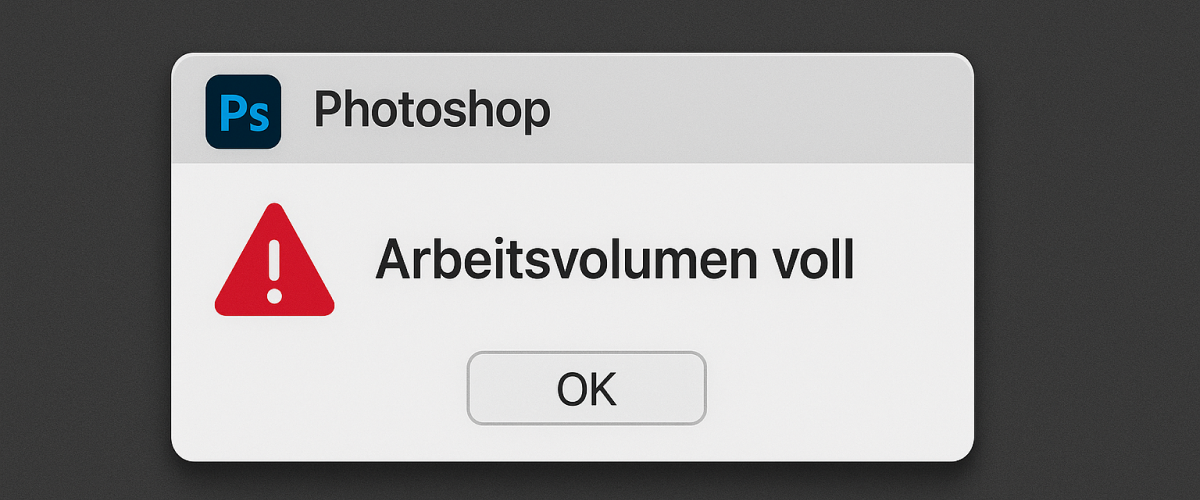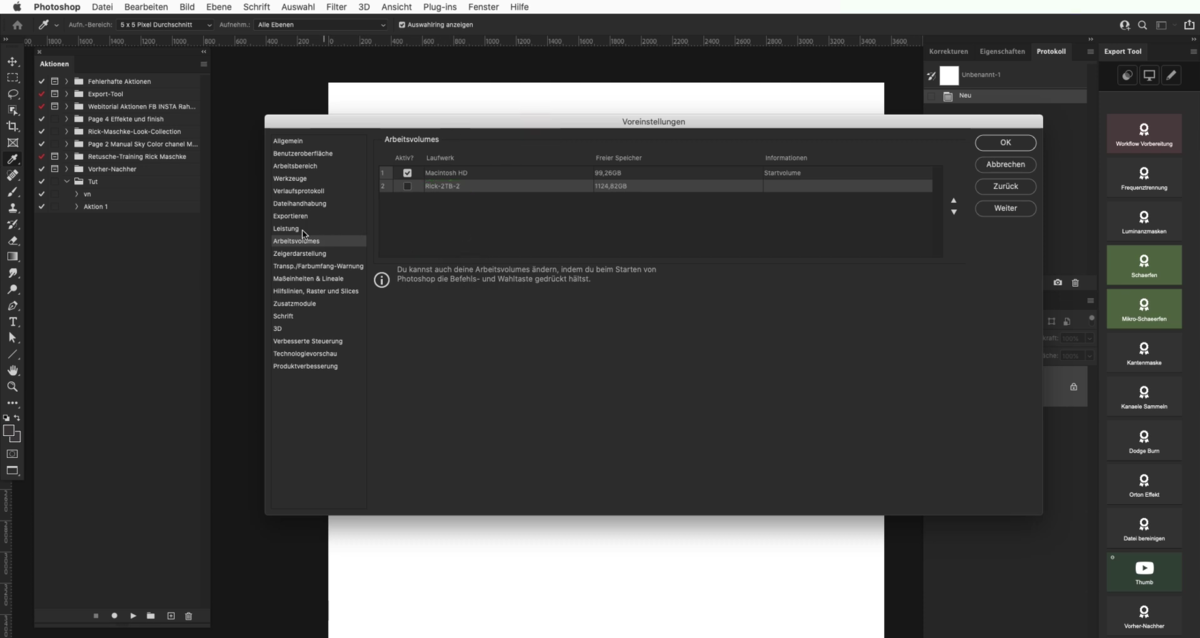Photoshop zeigt ‚Arbeitsvolumen voll‘? Hier erfährst du, was das bedeutet und wie du den Fehler schnell behebst.
Photoshop gehört zu den besten Bildbearbeitungsprogrammen weltweit und ist für unzählige Fotografen ein unverzichtbares Werkzeug. Doch selbst Spitzen-Software hat ihre Tücken. Eine der häufigsten: die gefürchtete Meldung „Arbeitsvolumen voll“, die mitten in der Bearbeitung auftaucht.
In diesem Guide zeige ich dir, was die Meldung genau bedeutet, wie du kurzfristig wieder Platz schaffen kannst und welche langfristigen Einstellungen dafür sorgen, dass Photoshop stabil läuft.
Was bedeutet die Fehlermeldung „Arbeitsvolumen voll“ in Photoshop?
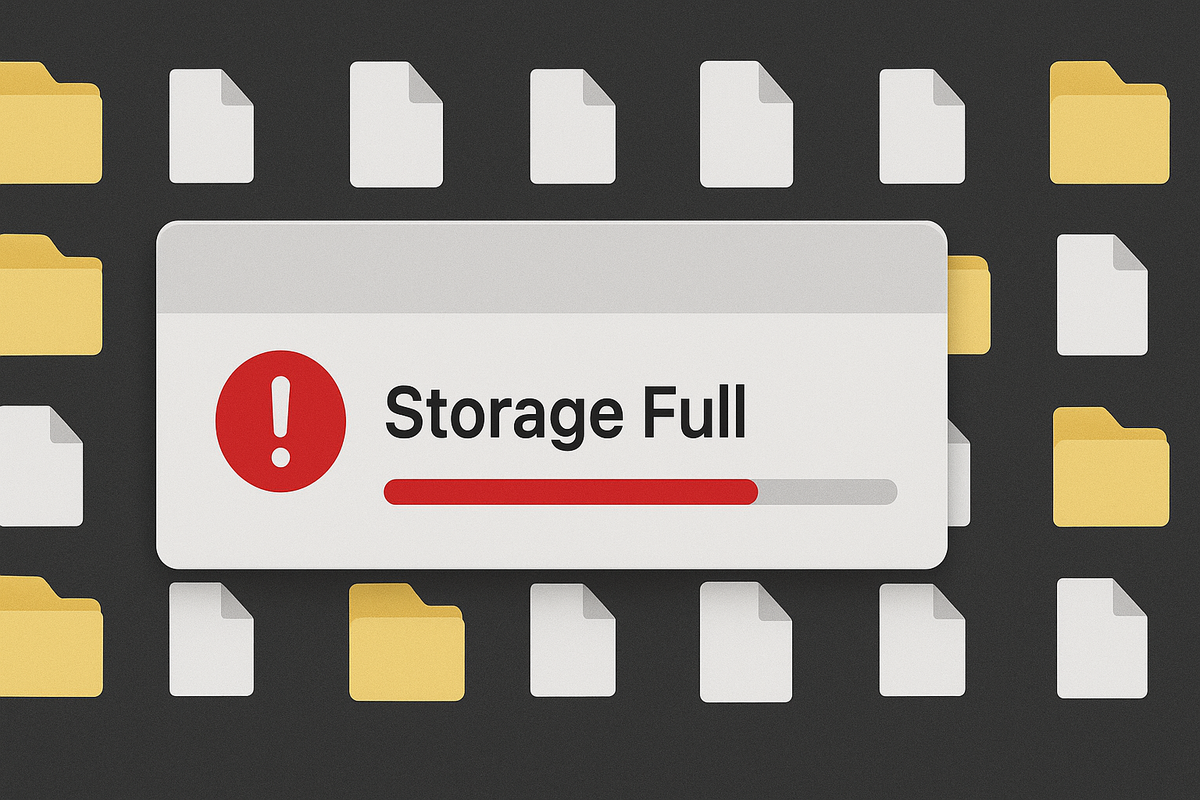
Typische Ursachen sind:
- Die Festplatte ist bereits mit Fotos, Videos oder Programmen ausgelastet.
- Photoshop nutzt eine Partition mit zu wenig Speicher.
- Alte temporäre Dateien wurden nicht entfernt und blockieren Kapazitäten.
Wie lässt sich das Problem beheben?
Lösung 1: Photoshop: Temporären Speicher löschen
Wenn Photoshop das Arbeitsvolumen als voll meldet, liegt die Ursache oft an temporären Dateien. Normalerweise entfernt Photoshop diese beim Schließen eines Projekts – stürzt das Programm jedoch ab oder sind mehrere Dateien parallel geöffnet, bleiben Reste zurück, die weiterhin Speicherplatz blockieren.
Was ist der temporäre Speicher und warum beeinflusst er das Arbeitsvolumen?
Photoshop nutzt eine Kombination aus Arbeitsspeicher (RAM) und Festplattenplatz, um Bearbeitungsschritte zu verarbeiten. Ist der RAM ausgelastet, werden Daten als temporäre Dateien auf die Festplatte ausgelagert. Das Problem: Diese Dateien beanspruchen oft weiter Platz, selbst wenn das Projekt längst geschlossen wurde. Mit der Zeit summiert sich so ein erheblicher, „versteckter“ Speicherverbrauch.
Schritt-für-Schritt: temporäre Dateien in Photoshop löschen
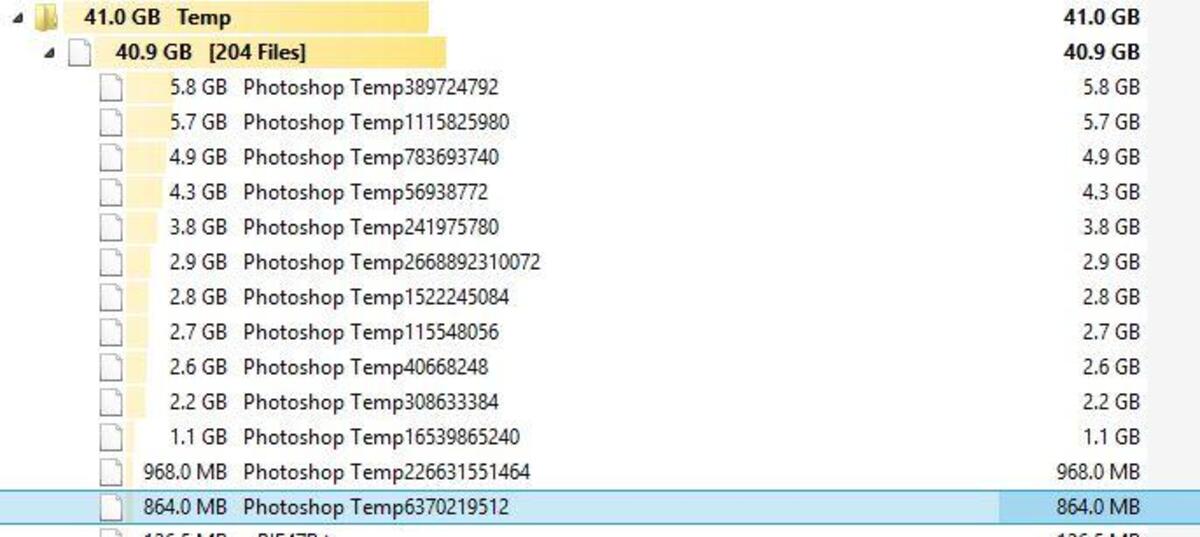
- Alle Projekte schließen: Beende zunächst Photoshop vollständig.
- Temporäre Dateien suchen:
- Windows: Öffne die Festplatte C:\ und suche nach Dateien mit Namen wie Photoshop Temp####.
- macOS: Die Dateien liegen meist unter /private/var/tmp oder /tmp.
- Dateien löschen: Markiere nur die Photoshop-Temp-Dateien und verschiebe sie in den Papierkorb.
- Papierkorb leeren: Erst dadurch wird der Speicherplatz wieder freigegeben.
- Photoshop neu starten: In vielen Fällen ist das Problem damit bereits gelöst.
Lösung 2: Temporäre Dateien löschen und Speicherplatz freigeben
Wenn selbst nach dem Löschen temporärer Dateien die Meldung „Arbeitsvolumen voll“ bleibt, ist deine Festplatte vermutlich insgesamt zu knapp bemessen. Photoshop braucht ausreichend freien Speicherplatz, um Zwischenschritte und Cache-Dateien abzulegen – als Faustregel sollten es mindestens 20 bis 30 GB freie Kapazität sein.
So räumst du deine Festplatte auf
- Unnötige Dateien löschen: Videos, alte Downloads oder doppelte Bilder belegen oft mehrere Gigabyte. Mit einem Speicher-Analyse-Tool findest du schnell die größten Platzfresser.
- Daten auslagern: Rohdaten, abgeschlossene Projekte oder große Backups besser auf eine externe Festplatte oder in die Cloud verschieben.
- Papierkorb leeren: Oft wirkt Speicher „frei“, ist aber tatsächlich noch durch Dateien im Papierkorb blockiert.
💡Tipp: Externe SSDs oder HDDs für Kreative kombinieren hohe Geschwindigkeit mit Backup-Funktionen – eine Investition, die sich langfristig auszahlt und viel Zeit spart. Solche Tools gelten inzwischen fast als Klassiker unter den Geschenken für Fotografen, weil sie die Arbeit enorm erleichtern und zuverlässig unterstützen.
Ein anderes Arbeitsvolumen festlegen
- Öffne Photoshop > Bearbeiten > Voreinstellungen > Leistung.
- Unter Arbeitsvolumen kannst du auswählen, welche Festplatten Photoshop verwenden darf.
- Aktiviere eine zweite, schnelle SSD oder HDD, um mehr Platz bereitzustellen.
- Bestätige mit OK und starte Photoshop neu.
Photoshop lässt sich nicht öffnen – so gehst du vor
Manchmal steckt hinter der Meldung „Arbeitsvolumen voll“ ein tieferliegendes Problem: Photoshop lässt sich gar nicht mehr starten. In diesem Fall hilft es, systematisch die möglichen Ursachen durchzugehen.
Schritt 1: Speicherplatz prüfen
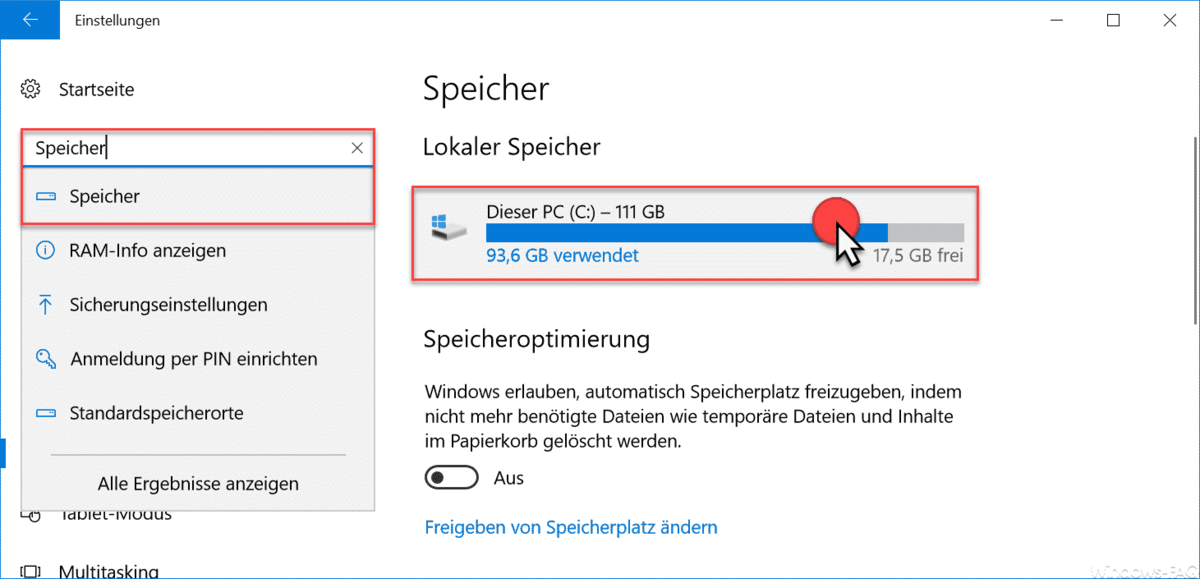
Schritt 2: Voreinstellungen zurücksetzen
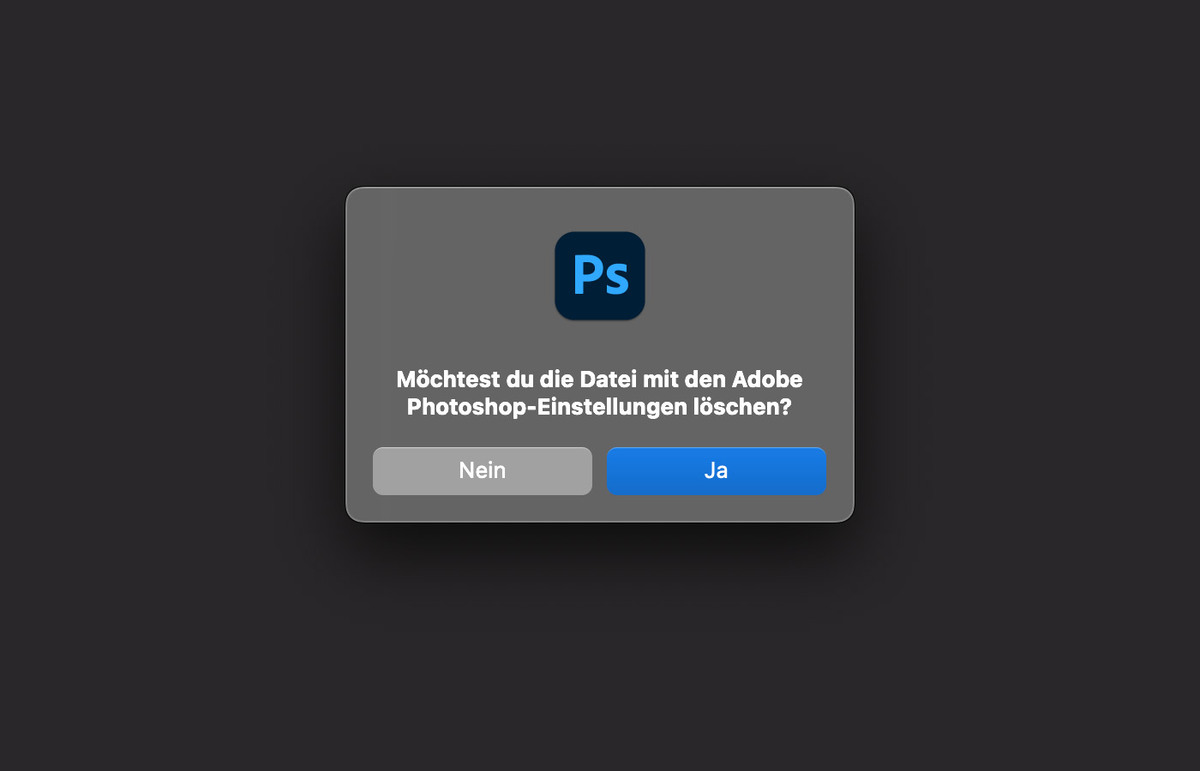
- Drücke Strg + Alt + Umschalt (Windows) oder Befehl + Wahl + Umschalt (Mac), während du Photoshop startest.
- Bestätige die Abfrage, ob die Voreinstellungen gelöscht werden sollen.
Schritt 3: Cache und temporäre Dateien löschen
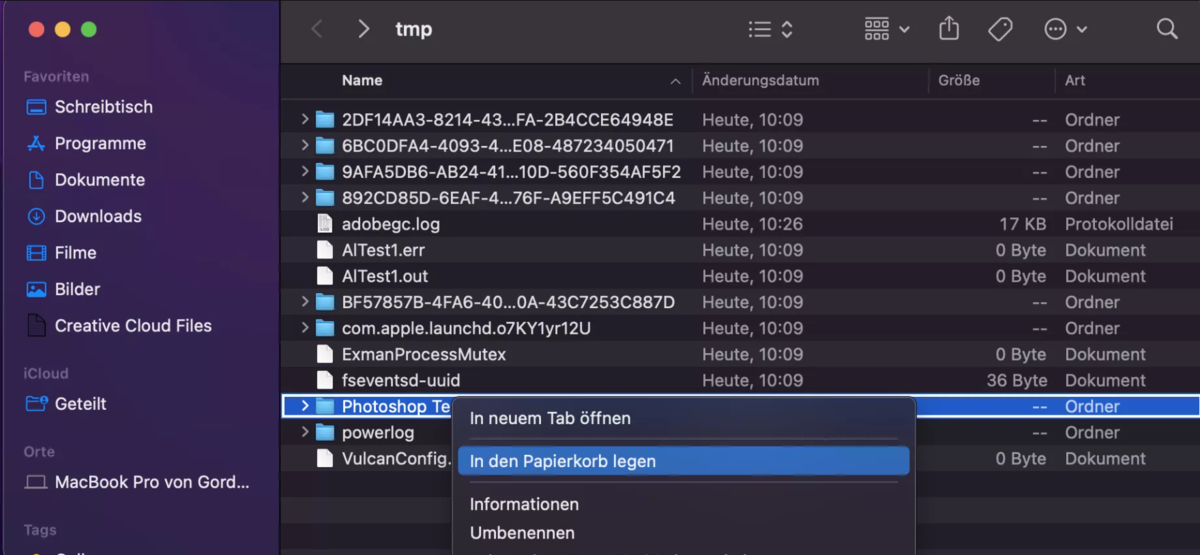
Schritt 4: Grafiktreiber und Updates prüfen
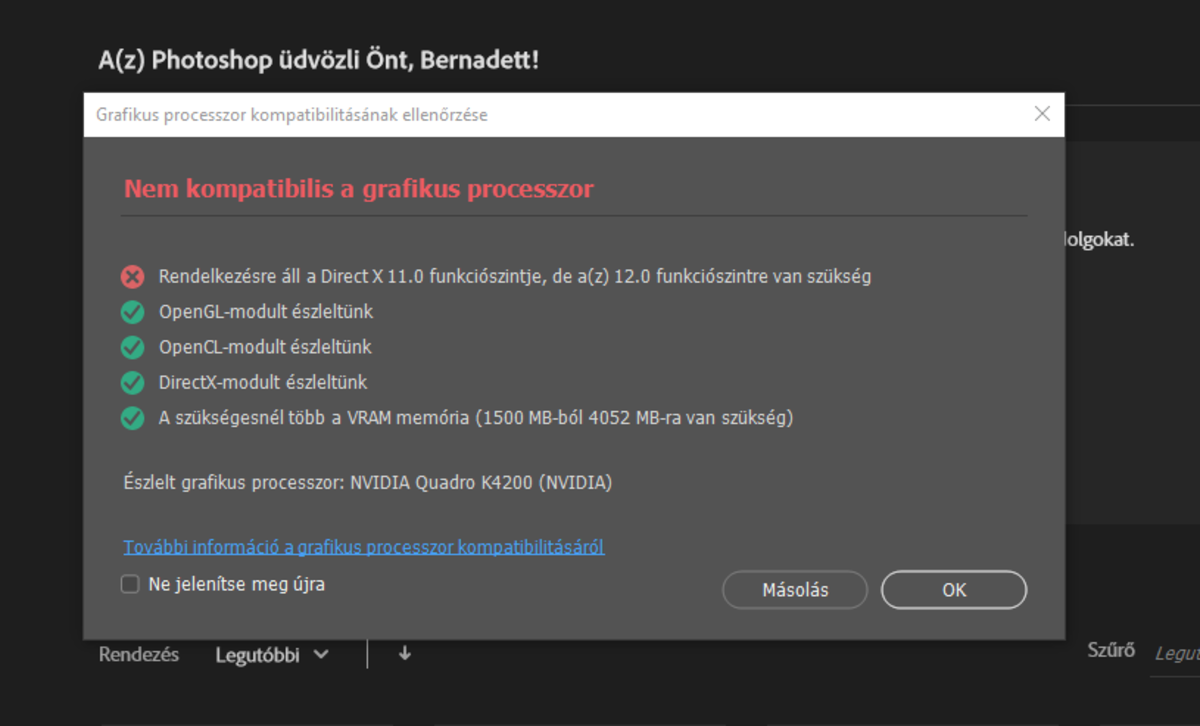
Schritt 5: Alternative starten über Creative Cloud
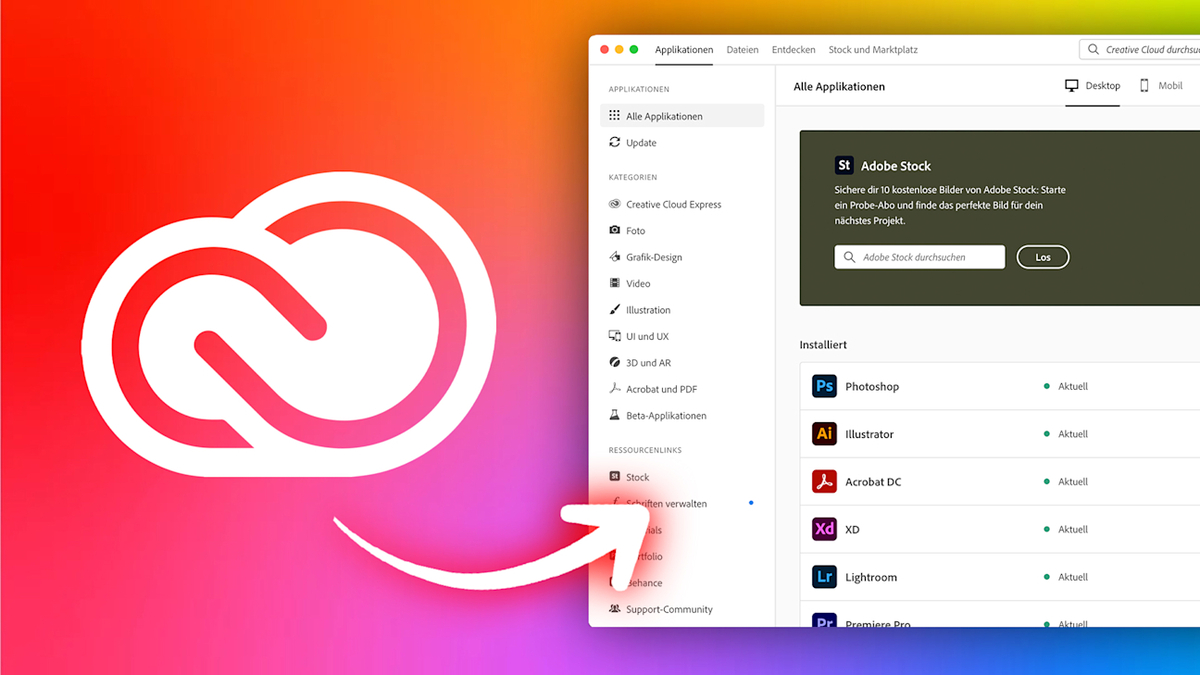
💡 Hinweis: Sollten all diese Schritte scheitern, bleibt als letzte Möglichkeit eine komplette Neuinstallation von Photoshop. Lösche dabei auch übrig gebliebene Systemdateien, um wirklich bei null zu beginnen.
Problem künftig vermeiden: Arbeitsvolumen und Arbeitsspeicher optimieren
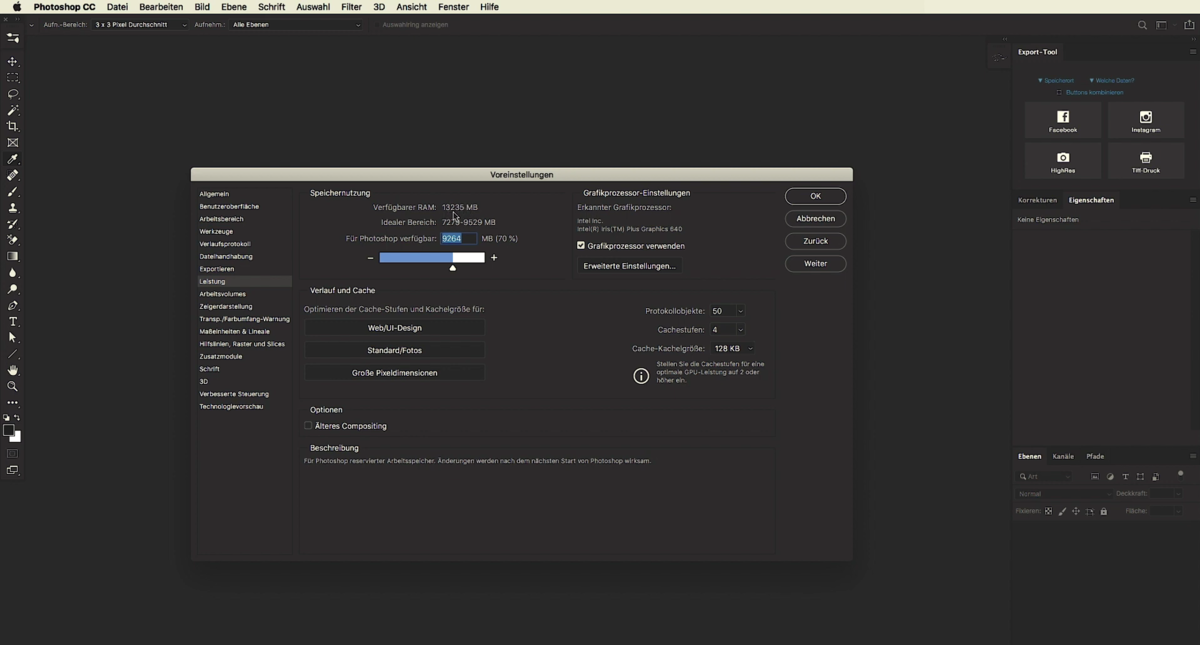
Mehr Arbeitsspeicher für Photoshop zuweisen
Unter Bearbeiten → Voreinstellungen → Leistung kannst du bestimmen, wie viel Arbeitsspeicher Photoshop nutzen darf. Standardmäßig liegt dieser Wert oft bei nur 70 %. Erhöhst du ihn auf 80 bis 85 %, laufen viele Arbeitsschritte deutlich flüssiger. Gerade Funktionen wie Ebenen, Filter oder ein Bild Zuschneiden profitieren von zusätzlichem RAM, da weniger temporäre Daten ausgelagert werden müssen.
Performance-Einstellungen für optimale Geschwindigkeit
Neben dem Speicher kannst du auch die Cache-Einstellungen optimieren. Höhere Cache-Level sorgen dafür, dass Photoshop schneller Vorschaubilder berechnet, was vor allem bei großen Projekten Zeit spart. Auch die Wahl der Grafikkarte spielt eine Rolle: Aktiviere in den Voreinstellungen die GPU-Beschleunigung, um Filter und Retuschen flüssiger anwenden zu können.
Ein weiterer Tipp: Wenn du regelmäßig mit riesigen RAW-Dateien arbeitest, lohnt es sich, ein zweites Arbeitsvolumen auf einer externen SSD einzurichten. Diese Laufwerke sind schnell und können Photoshop entlasten, wenn die Hauptfestplatte an ihre Grenzen stößt.
Luminar als Alternative zu Photoshop
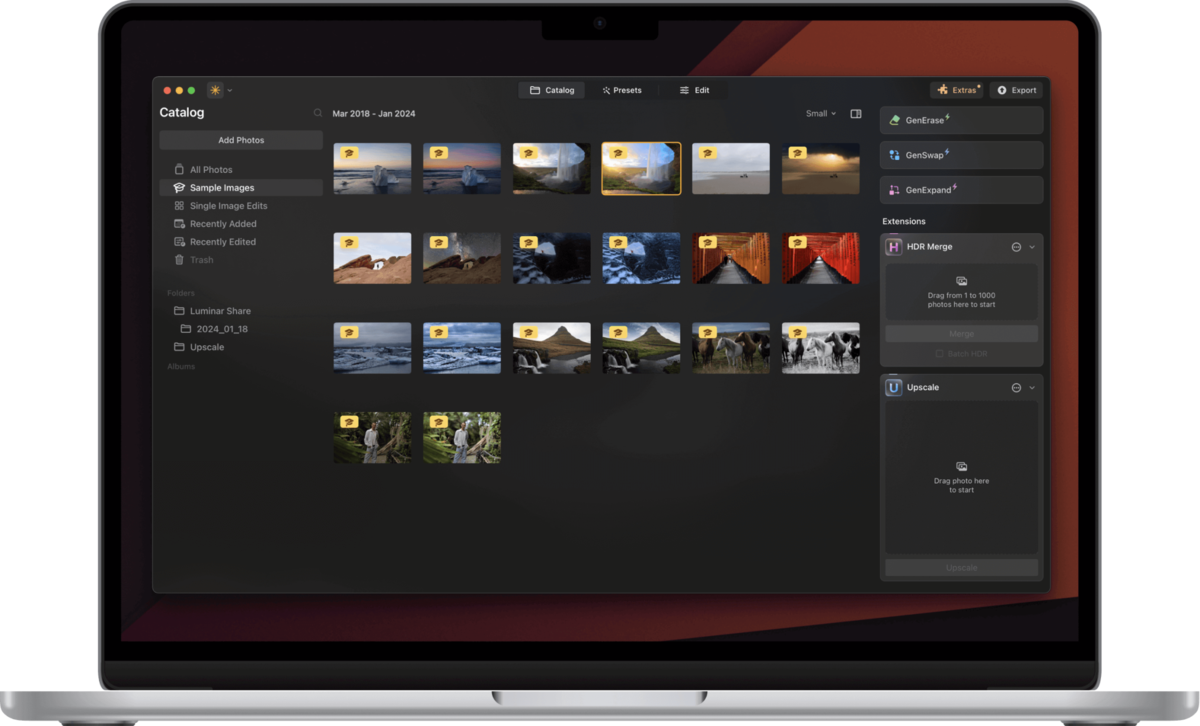
Die Software kombiniert eine intuitive Bedienung mit KI-gestützten Funktionen, sodass du Fotos in wenigen Klicks optimieren kannst – von Farbkorrekturen über RAW-Bearbeitung bis hin zum Entfernen störender Objekte. Besonders praktisch: Du kannst schnell Bilder zusammenfügen, etwa für Panorama- oder HDR-Projekte, ohne komplizierte Arbeitsschritte.
So sparst du Speicherplatz, vereinfachst deinen Workflow und kannst dich stärker auf die kreative Seite der Fotografie konzentrieren.
Fazit
Der Fehler „Arbeitsvolumen voll“ in Photoshop mag zunächst einschüchternd wirken, gehört aber tatsächlich zu den einfachsten Problemen, die sich beheben lassen. Durch das Löschen temporärer Dateien, das Aufräumen deiner Festplatte und das Zuweisen zusätzlicher Arbeitsvolumen kannst du die Stabilität schnell wiederherstellen. Auch die Anpassung der Speicherauslastung und der Cache-Einstellungen sorgt dafür, dass Photoshop bei großen Dateien reibungsloser läuft.
Langfristig lohnt es sich, den Speicher im Blick zu behalten und dein System regelmäßig zu aktualisieren. So vermeidest du Unterbrechungen während der Bearbeitung und kannst dich auf Photoshop als das leistungsstarke Werkzeug verlassen, das es ist. Je weniger Zeit du mit Fehlersuche verbringst, desto mehr Energie bleibt für das, was wirklich zählt: das Erschaffen beeindruckender Bilder.